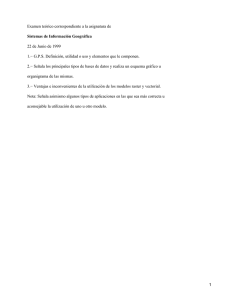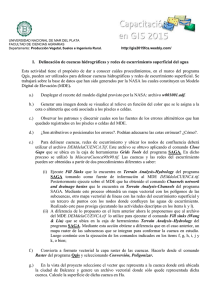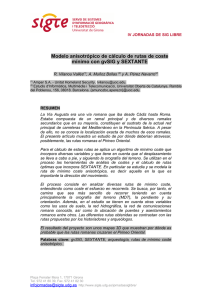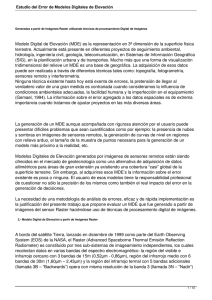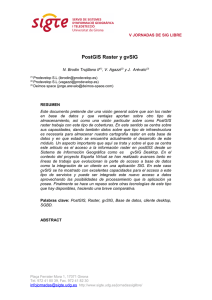PRACTICA GUIADA Proceso Semiautomático para la Delimitación y
Anuncio
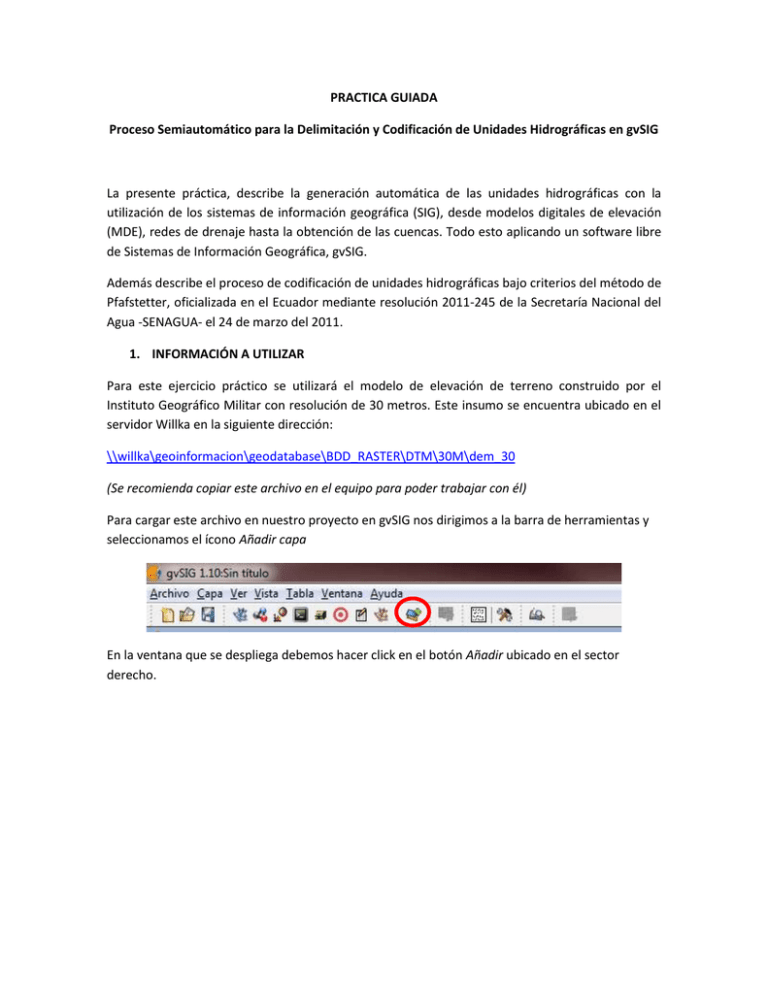
PRACTICA GUIADA
Proceso Semiautomático para la Delimitación y Codificación de Unidades Hidrográficas en gvSIG
La presente práctica, describe la generación automática de las unidades hidrográficas con la
utilización de los sistemas de información geográfica (SIG), desde modelos digitales de elevación
(MDE), redes de drenaje hasta la obtención de las cuencas. Todo esto aplicando un software libre
de Sistemas de Información Geográfica, gvSIG.
Además describe el proceso de codificación de unidades hidrográficas bajo criterios del método de
Pfafstetter, oficializada en el Ecuador mediante resolución 2011-245 de la Secretaría Nacional del
Agua -SENAGUA- el 24 de marzo del 2011.
1. INFORMACIÓN A UTILIZAR
Para este ejercicio práctico se utilizará el modelo de elevación de terreno construido por el
Instituto Geográfico Militar con resolución de 30 metros. Este insumo se encuentra ubicado en el
servidor Willka en la siguiente dirección:
\\willka\geoinformacion\geodatabase\BDD_RASTER\DTM\30M\dem_30
(Se recomienda copiar este archivo en el equipo para poder trabajar con él)
Para cargar este archivo en nuestro proyecto en gvSIG nos dirigimos a la barra de herramientas y
seleccionamos el ícono Añadir capa
En la ventana que se despliega debemos hacer click en el botón Añadir ubicado en el sector
derecho.
Se desplegara otra ventana en la que se debe ubicar el archivo que queremos cargar a nuestra
vista de gvSIG. En este caso, como se trata de un archivo raster, debemos cerciorarnos que en el
menú de Archivos tipo este seleccionado el “gvSIG Raster Driver” que nos permitirá cargar este
tipo de archivos.
Seleccionamos el archivo a cargar y damos click en Abrir, veremos cómo se despliega este archivo
en nuestra vista de gvSIG.
Para efectos de este ejercicio, se realizará la clasificación dentro de una unidad hidrográfica
únicamente. Para esto utilizaremos la Cuenca del Río Guayas, por lo que requerimos cargar un
archivo .shp que contenga este polígono.
Para este paso. Añadimos la cobertura que contiene la división hidrográfica por cuencas a nivel
nacional del directorio
\\willka\geoinformacion\geodatabase\BDD_VECTOR\GDB_250k\FC_CUENCA
Como se trata de un archivo .shp, debemos seleccionar en Archivos de tipo la opción “gvSIG shp
Driver, que permite añadir archivos de este tipo.
Obtendremos un archivo con todas las cuencas a nivel nacional del cual debemos obtener
únicamente el polígono correspondiente a la cuenca del Río Esmeraldas.
Para esto, sobre la capa que contiene todas las cuencas, utilizaremos la herramienta de
Seleccionar por punto y hacemos click sobre el polígono que deseamos seleccionar. Este se pintará
de color amarillo para diferenciarse de los que no se han seleccionado.
Una vez seleccionado el pokligono que queremos extraer, debemos crer una nueva capa shapefile
que lo contenga. Para esto nos dirigimos a la barra de menus en la parte superior y accedemos a:
Capa/Exportar a/SHP
Aparecerá un cuadro de dialogo que nos pregunta la direccion en nuestro equipo en al que
deseamos guardar el fichero y el nombre que asignaremos al mismo.
Cómo resultado obtendremos el archivo que contiene unicamente la cuenca del Río Esmeraldas.
Ahora debemos extraer del DEM la porción que corresponde a esta cuenca. Para este paso
utilizaremos la herramiento de la extensión SEXTANTE (Sistema EXTremeño de ANálisis Territorial)
ubicada en la barra de herramientas de la parte superior.
Esta herramieta, desarrollada por la Universidad de Extremadura posee alrededor de 290
herramietas para el análisis espacial. Estas herramientas son algoritmos que permiten relizar
operaciones con los archivos de tipo vector, los raster y entre estos.
En este caso utilizaremos la herramieta denominada Cortar capa raster con capa de polígonos
ubicada en el menu desplegable Herramientas básicas para capas raster. Al hacer doble click con
el raton sobre esta herramieta, nos aparecerá un cuadro de di{alogo en el que se nos solicita la
información para realizar este proceso.
En el primer menu “Capa a cortar” debemos ubicar el raster que contiene el DEM de todo el
Ecuador. En el segundo menu debemos seleccioanr cual es el poligono con el que cortaremos este
raster, en este caso la cuenca del Río Esmeraldas en formato shp.
En la sección Salidas en la parte inferior, se nos pregunta la ubicación y el nombre que le daremos
a nuestro archivo de salida. Esto puede ser modificado al hacer clic sobre el icono que conetiene
tres punto “…”. Una vez creado el nombre del archivo y su ibicación damos click en Aceptar y se
comenzará a realizar el proceso.
El resultado es un archiv raster que contiene el DEM para la cuenca del Esmeraldas.
En este punto contamos con toda la infromación inicial que utilizaremos en el ejercicio.
2. PROCESAMIENTO DE LAS COBERTURAS RASTER
a. Preparacion del DTM para el análisis
Para realizar un análisis hidrológico es fundamental contar con un buen MDE. En numerosas
ocasiones los MDE presentan irregularidades que deben modificarse para adaptarlos en la mejor
medida posible para dicho análisis. La fuente principal de estos errores es la presencia de las
depresiones cerradas.
La extensión Eliminar depresiones permite corregir esta circunstancia, es decir, elimina las
depresiones existentes en un MDE, ((rellenándolas)), y deja el MDE preparado para su posterior
análisis hidrológico. Las depresiones se sustituyen por una superficie plana, o un plano inclinado,
en función del ángulo mínimo entre celdas especificado.
Abrir el módulo Eliminar depresiones (grupo Análisis hidrológico básico) y seleccionar los
parámetros de entrada correspondientes:
MDE [capa raster]: seleccionar la capa cargada del dem de la cuenca del Río Esmeraldas.
Angulo mínimo entre celdas [o] [numérico decimal]. No modificar este valor. El valor por
defecto es adecuado.
Procesado[raster]: colocar el nombre de archivo y la ubicación del raster con el que
trabajeremos.
La nueva capa no es muy diferente visualmente pero se han corregido en ella las depresiones del
MDE.
b. Calcular la pendiente
La extensión Pendiente calcula el ángulo existente entre el vector normal a la superficie en ese
punto y la vertical.
Abrir el módulo Pendiente (grupo Geomorfometría y análisis del relieve) y seleccionar los
parámetros de entrada correspondientes:
MDE [capa raster]: un Modelo Digital de Elevaciones. Emplearemos el MDE original de la cuenca
del Esmeraldas
Método: el método a utilizar, a elegir entre los siguientes:
_ Máxima pendiente (Travis et al. 1975).
_ Máxima pendiente por triángulos (Tarboton 1997).
_ Plano de ajuste (Costa-Cabral & Burges 1996).
_ Ajuste a Polinomio de Grado 2 (Bauer, Rohdenburg, Bork 1985).
_ Ajuste a Polinomio de Grado 2 (Heerdegen & Beran 1982).
_ Ajuste a Polinomio de Grado 2 (Zevenbergen & Thorne 1987).
_ Ajuste a Polinomio de Grado 3 (Haralick 1983).
Cualquiera de ellos sirve. No obstante, el método de (Zevenbergen & Thorne 1987) es considerado
como más exacto.
Unidades.
_ Radianes
_ Grados
_ Porcentaje
Debemos seleccionar el cálculo en radianes, ya que posteriormente a capa de pendiente se
empleara en otra extensión que así lo requiere.
Ejecutar el módulo haciendo clic en Aceptar. Se genera una nueva capa raster, denominada
Pendiente.